Các tệp đã xóa của bạn khỏi Google Drive vẫn chưa biến mất. Nó vẫn nằm bên trong thư mục Thùng rác trừ khi bạn xóa chúng vĩnh viễn.
Nhưng xóa từng nghìn tập tin rác một là rất tốn công sức. Đáng buồn thay, Google Drive không cung cấp bất kỳ tính năng xóa hàng loạt nào.
May mắn thay, chúng tôi có một tập lệnh để chạy tính năng xóa hàng loạt Thùng rác chỉ trong một cú nhấp chuột. Bằng cách đó, bạn có thể dọn sạch thư mục Thùng rác của Google Drive một cách dễ dàng.
THẬN TRỌNG: Hướng dẫn sau sẽ xóa tất cả các tệp bên trong thư mục Thùng rác và không có cách nào để khôi phục nó.
Cách dọn sạch thư mục Thùng rác trong Google Drive
Thời gian cần thiết: 2 phút
Chúng tôi sẽ sử dụng một tập lệnh do chính nhà phát triển của Google tạo ra để xóa vĩnh viễn tất cả các tệp được chuyển vào thùng rác của người dùng. Phương pháp này có thể hoạt động trên Google Drive dành cho máy tính để bàn và thiết bị di động thông qua trình duyệt. Nhưng với mục đích minh họa, tôi đang sử dụng ảnh chụp màn hình từ PC.
1.Chuyển đến trang Files: blankTrash và nhấp vào Execute .
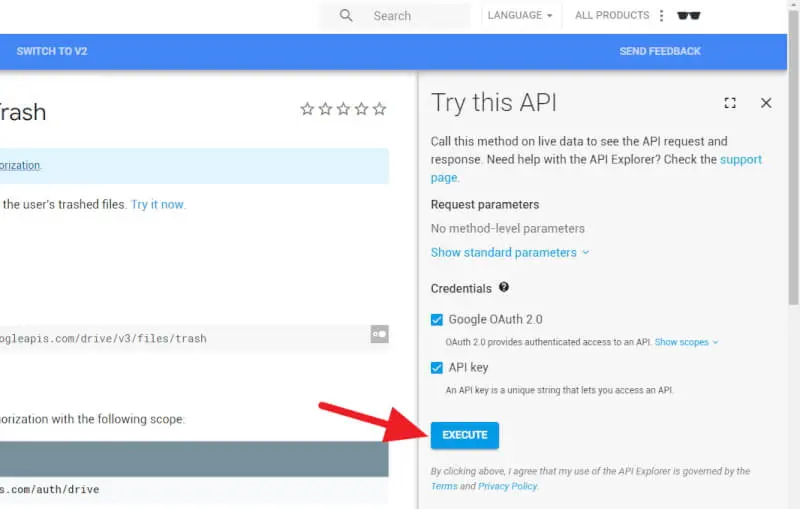
2.Chọn tài khoản tương ứng với thư mục Thùng rác của Google Drive mà bạn muốn xóa.
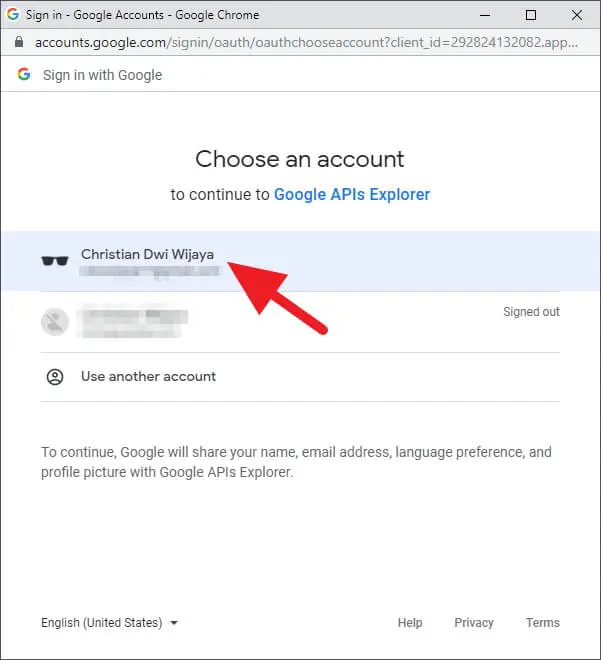
3.Nhấp vào Cho phép để cấp quyền
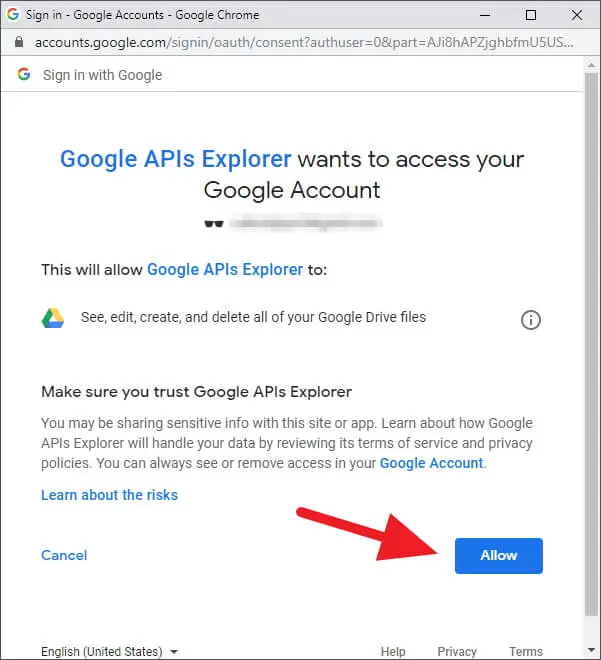
4.Chờ cho đến khi quá trình xóa kết thúc. Có thể mất một khoảng thời gian tùy thuộc vào số lượng tệp mà nó lưu trữ. Sau đó, bạn sẽ thấy mã 204 gợi ý tập lệnh được thực thi thành công.
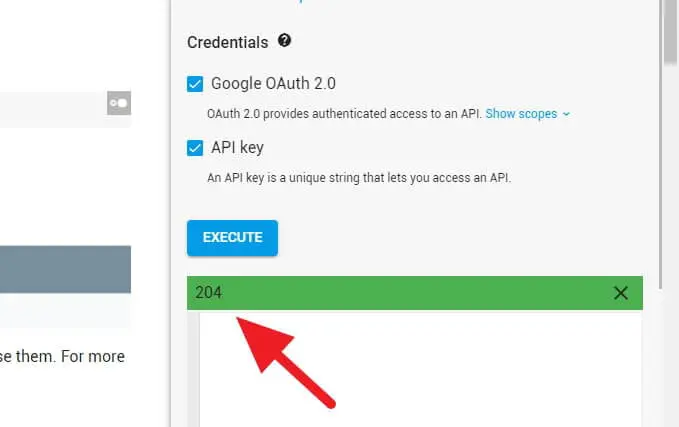
5.Chuyển đến thư mục Thùng rác của Google Drive . Bạn sẽ thấy một thông báo như thế này – tất cả các tệp đã bị xóa vĩnh viễn.
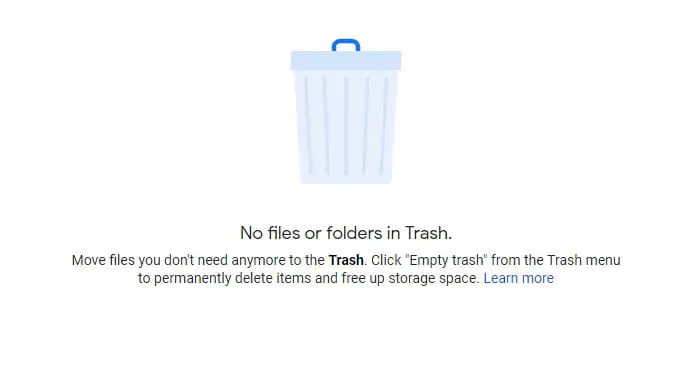
Tập lệnh sẽ tự động dừng nếu không còn tệp. Nếu bạn muốn chạy lại tập lệnh, bạn có thể sử dụng hướng dẫn tương tự mà tôi đã giải thích ở trên. Ngoài ra, nó chỉ xóa các tệp bên trong thư mục Thùng rác. Nó không liên quan gì đến các tệp bên ngoài thư mục.
Bạn cũng có thể tìm các tệp lớn nhất trong Google Drive và xóa chúng sau đó để giải phóng một số dung lượng.
Xem thêm các thủ thuật hữu ích dễ thực hiện tại đây:

